در اين فاکتور امکاناتي مانند رزرو فاکتور، پيک و بيرون بر، تعريف منو (براي مانيتورهاي لمسي) وجود دارد و هر کاربر بايد در انتهاي روز کاری، فاکتورهاي خود را تاييد و در نهايت کاربر مدير تمام فاکتورهاي ثبت شده را تاييد کند تا در روز بعد کاربران بتوانند فاکتور ثبت نمايند.
مسیر دسترسی به فاکتور فتوکپی و اوزالید
عملیات مرتبط به کالا / فاکتور فتوکپی و اوزالید / صدور فاکتور فروش
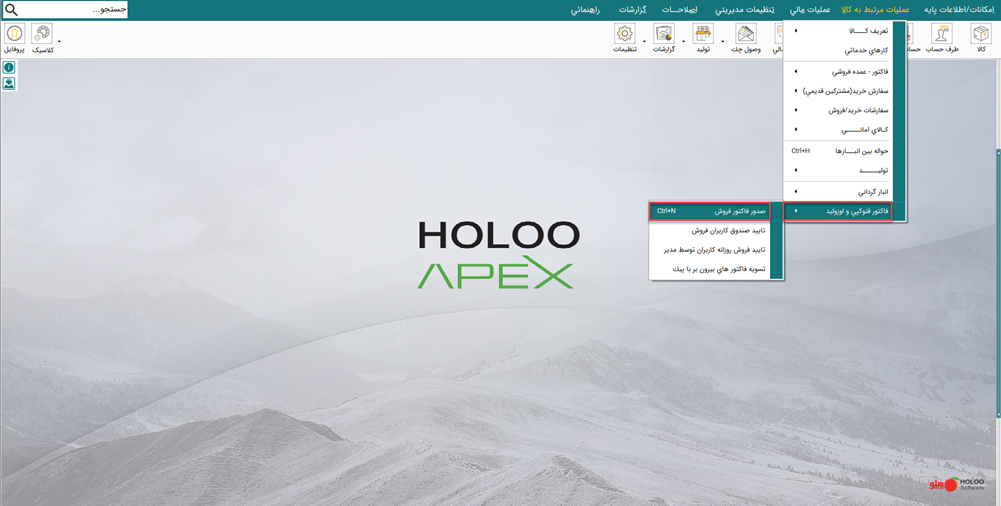
- براي تعريف کاربران مختلف و اعمال سطح دسترسي متفاوت براي ايشان بايد از منوي تنظيمات مديريتي/ تنظيمات نرمافزار/ امنيتي/ گزينه، قسمت کلمه رمز داشتن برنامه در هنگام استفاده را فعال و از طريق گزينه دکمه مديريت فرمها تعريف کاربر، رمز آنها و سطح دسترسی را تعیین نماييد.
توجه: کاربر مدير به کاربري گفته ميشود که تيک ” اين کاربر در برنامه اختيار تام دارد (supervisor) ” را داشته باشد.
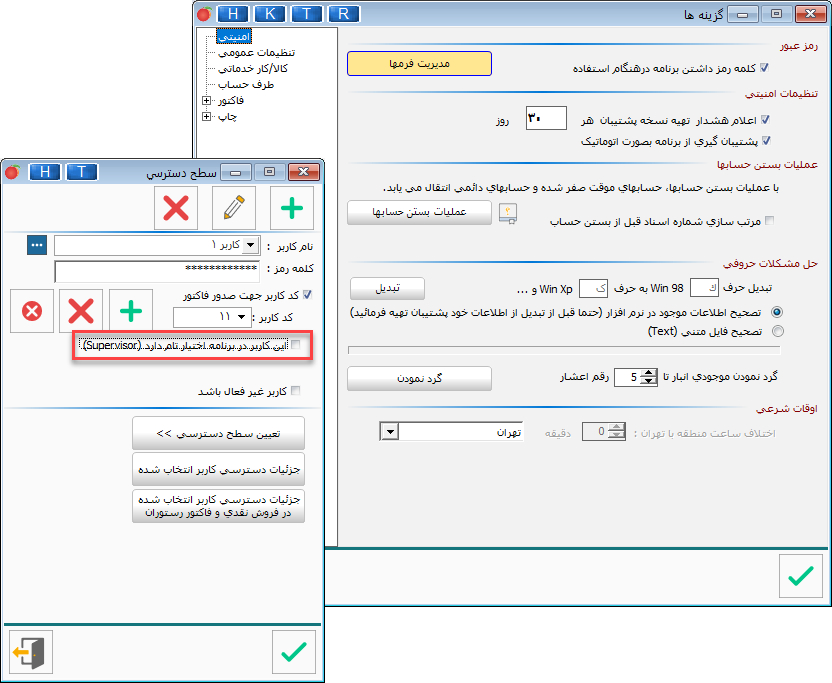
- اطلاعات مشتری، نام کالا و تعداد فروش کالا را وارد کنید، اگر در تنظيمات مديريتي/ تنظيمات نرمافزار/ فاکتور/ گزينه “امکانات جهت استفاده از بارکدخوان” را فعال نماييد، هنگام صدور فاکتور تک فروشي فتوکپی و اوزالید، انتخاب به صورت اتوماتيک روي فيلد”ورود کالا با بارکد” قرار دارد و مي توانيد به سرعت کالاهاي خود را با بارکدخوان داخل فاکتور وارد نماييد.
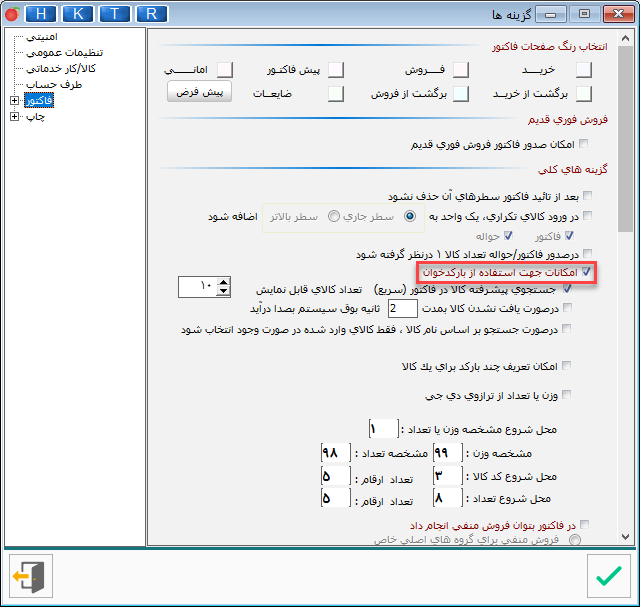
- در صفحه فاکتور فتوکپی و اوزالید بر اساس دسترسیهای کاربر، گزینههای مختلفی را در سمت راست منو مشاهده مینمایید. همچنین اگر از قبل فاکتور صادر کرده باشید، در پایین این فرم میتوانید جزئیات فاکتورهای قبلی را مشاهده نمایید.
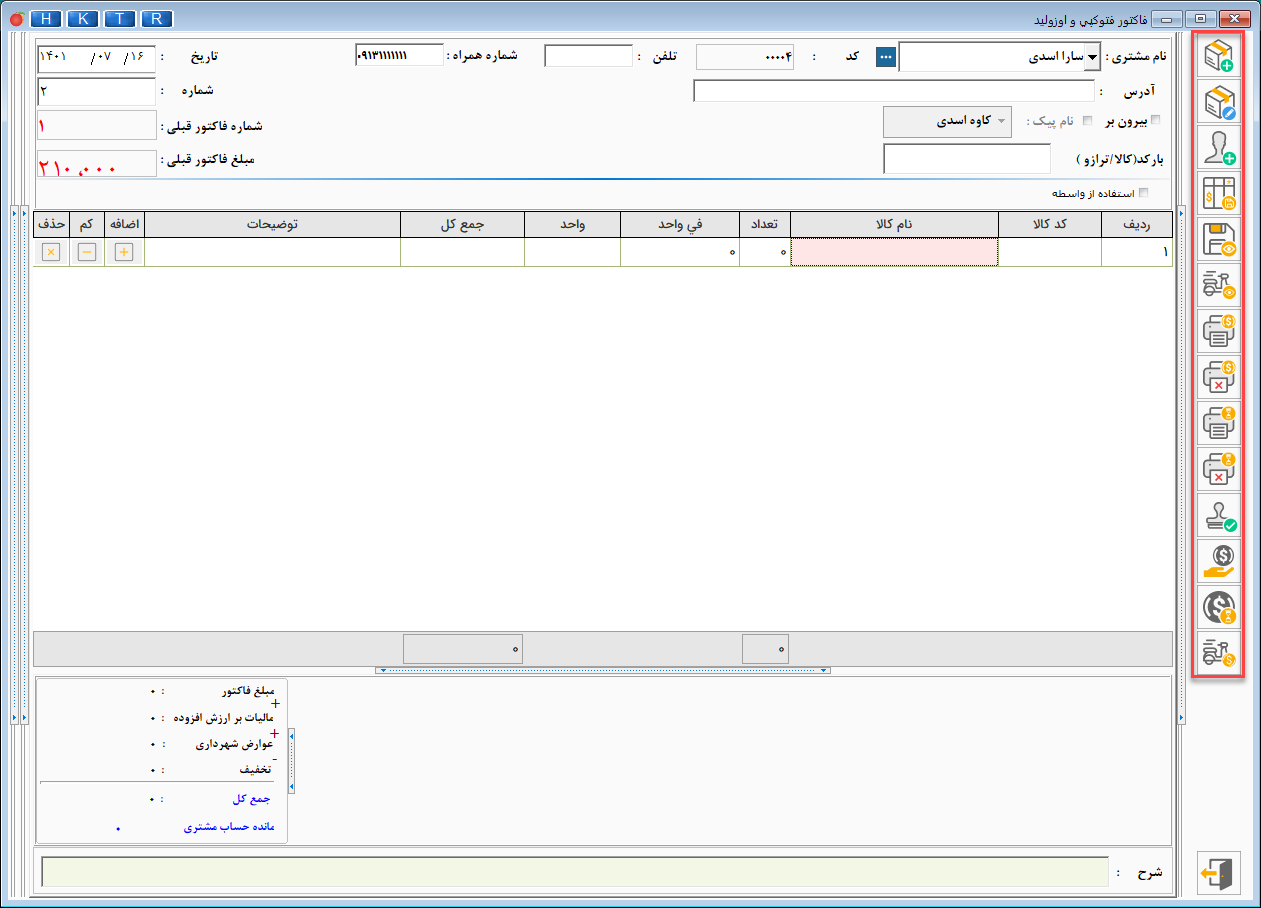
- گزینههای اول مربوط به اطلاعات کالا و مشتری است که با انتخاب هر گزینه فرمهای هر کدام باز شده و میتوانید اطلاعات را وارد و یا ویرایش نمایید.
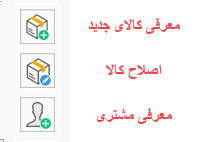
- با انتخاب گزينه رزرو فاکتور، ميتوانيد حين ورود اطلاعات يک فاکتور، آن را به صورت موقت در سيستم نگهداري کنيد تا بدون از دست رفتن اطلاعات این فاکتور، يک فاکتور جديد ثبت نماييد. با زدن گزینه نمایش بیرون بر باز ميشود که فاکتورهاي رزرو را نمايش ميدهد و میتوانید فاکتور موردنظر را انتخاب و آن را اصلاح یا تسويه کنید.
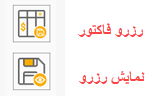
- برای انتخاب کالا، دکمه space کیبورد را زده و کالای موردنظر را انتخاب نمایید و به همین ترتیب با ایجاد ردیف بعدی کالاها و خدمات دیگر را معرفی کرده و اطلاعاتشان را مانند فی واحد وارد کنید. پس از ورود اطلاعات طرفحساب، کالاها و قیمتهایشان، با کلیک روی گزینه ثبت نهایی
 فرم امور مالی برای تسویه باز شده و کاربر میتواند بر اساس نوع پرداخت مبلغ توسط مشتری، نقدی، بن، کارتخوان و نسیه، فاکتور را تسویه نماید. همچنین در صورتیکه در تنظیمات نرمافزار/فاکتور/مالی، گزینه مبالغ مربوط به مالیات بر ارزش افزوده و عوارض شهرداری را فعال کرده باشید، این هزینهها به مبلغ نهایی کالاها افزوده میشود.
فرم امور مالی برای تسویه باز شده و کاربر میتواند بر اساس نوع پرداخت مبلغ توسط مشتری، نقدی، بن، کارتخوان و نسیه، فاکتور را تسویه نماید. همچنین در صورتیکه در تنظیمات نرمافزار/فاکتور/مالی، گزینه مبالغ مربوط به مالیات بر ارزش افزوده و عوارض شهرداری را فعال کرده باشید، این هزینهها به مبلغ نهایی کالاها افزوده میشود.
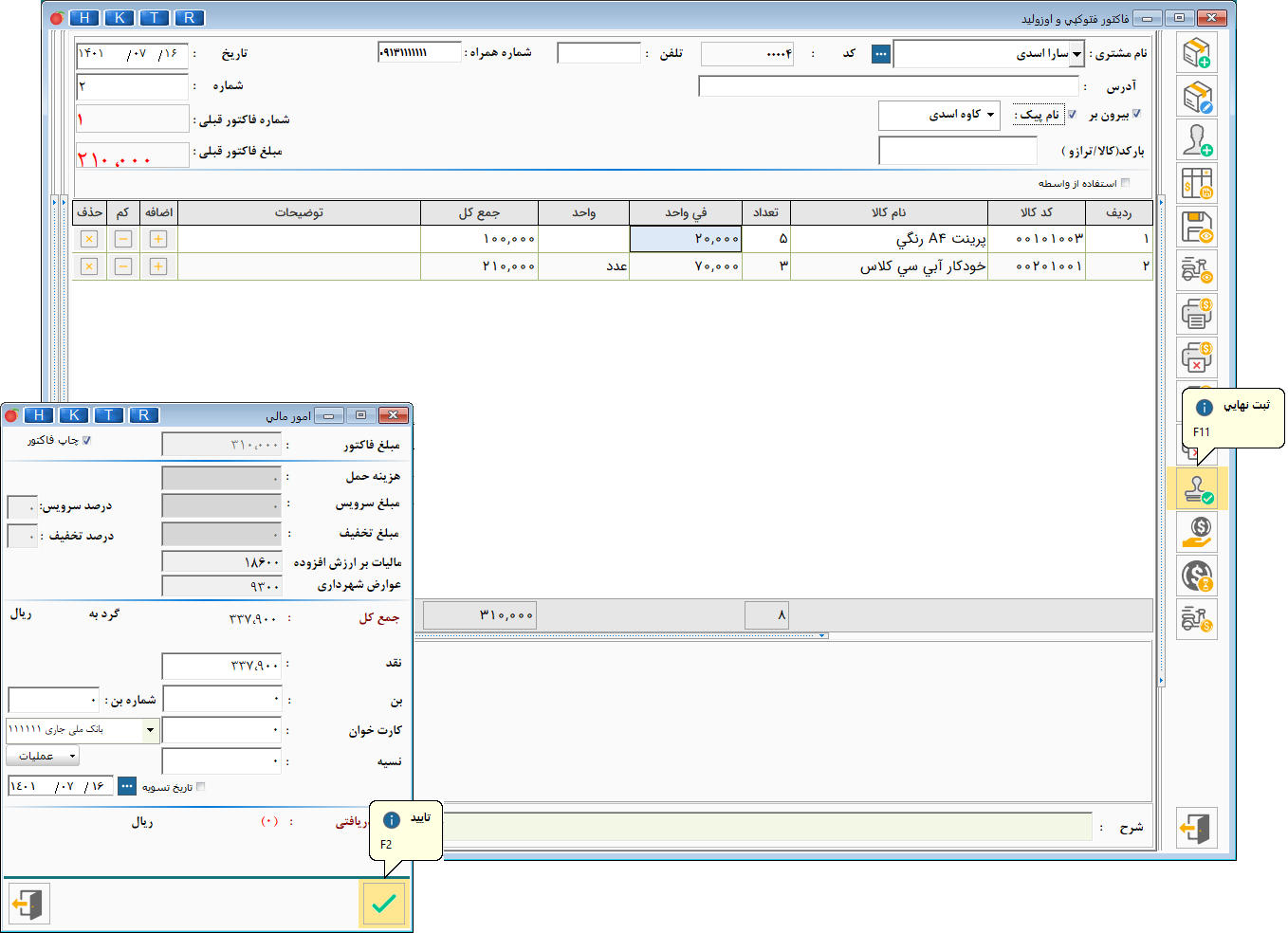
توجه: از مسیر تنظیمات مدیریتی/ تنظیمات فاکتور فتوکپی و اوزالید، می توانید تنظیمات مربوط به این نوع صدور فاکتور را انجام دهید. به عنوان مثال تسویه صدور فاکتور بیرون بر را بر روی نقد، تنظیم نمایید.
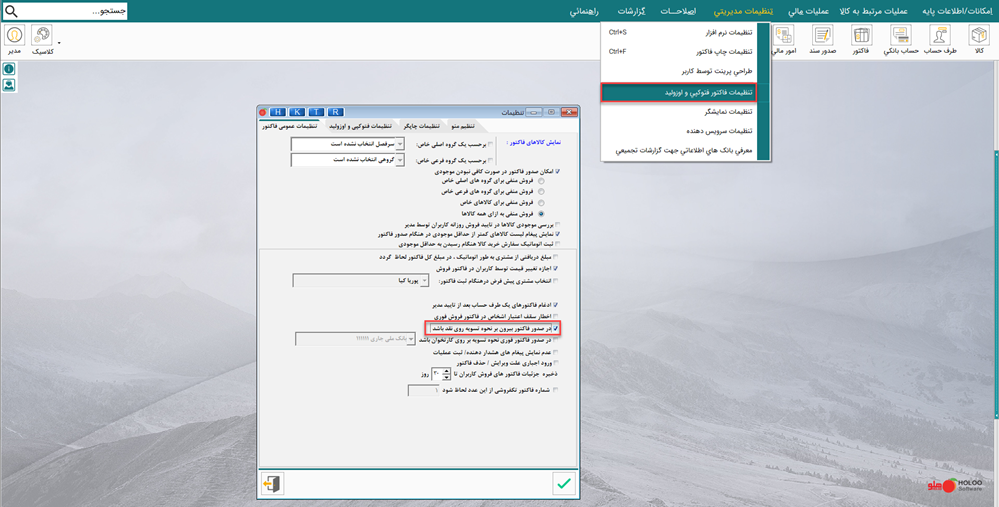
- با انتخاب دکمه نمایش بیرون بر
 فاکتورهای بیرون بر با پیک را میتوانید مشاهده نمایید.
فاکتورهای بیرون بر با پیک را میتوانید مشاهده نمایید.
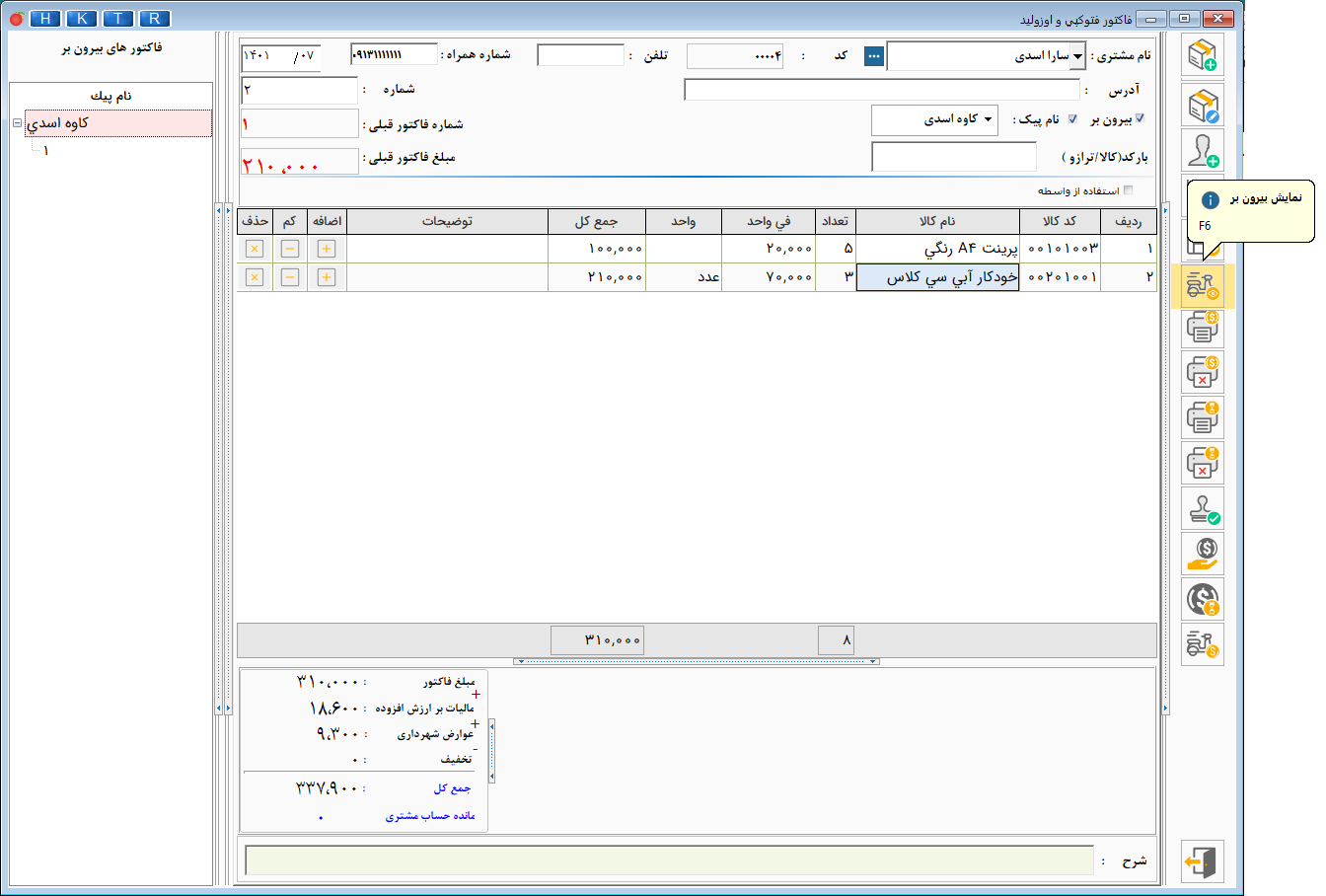
- از منوی فاکتور فتوکپی و اوزالید میتوانید پرداختها را نقدی یا نسیه انجام نمایید.
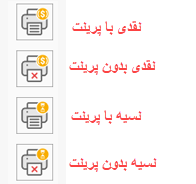
- برای تسویه پرداختهای نسیه موجود در نرمافزار، گزینه دریافت نقدی
 را کلیک کنید.
را کلیک کنید. - با انتخاب نام خریدار جمع مبلغهای پرداختی بابت فاکتورهای نسیه را مشاهده مینمایید که میتوانید تمام یا قسمتی از آن را در قسمت مبلغ دریافتی درج و گزینه تایید را کلیک نمایید.
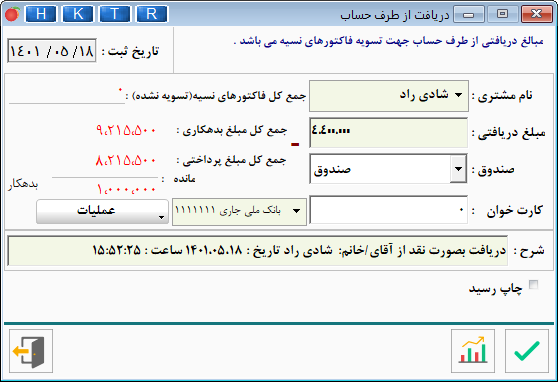
- با کلیک بر گزینه صندوق و نسیه
 میتوانید از صورت حساب مشتریان، با تنظیم بازههای زمانی، گزارش تهیه نمایید.
میتوانید از صورت حساب مشتریان، با تنظیم بازههای زمانی، گزارش تهیه نمایید.
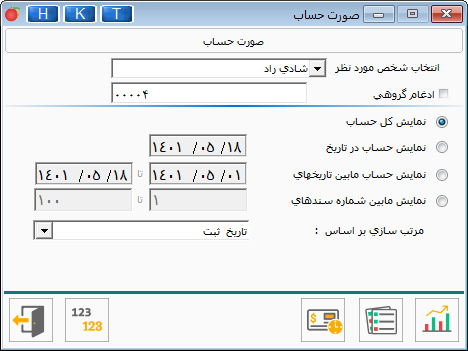
- با استفاده از گزینه صورت مغایرت در صفحه صورت حساب نیز میتوان، بر اساس مشتری و بازههای زمانی صورت مغایرت مبادلات مالی مشتری را مشاهده و گزارش تهیه کرد.
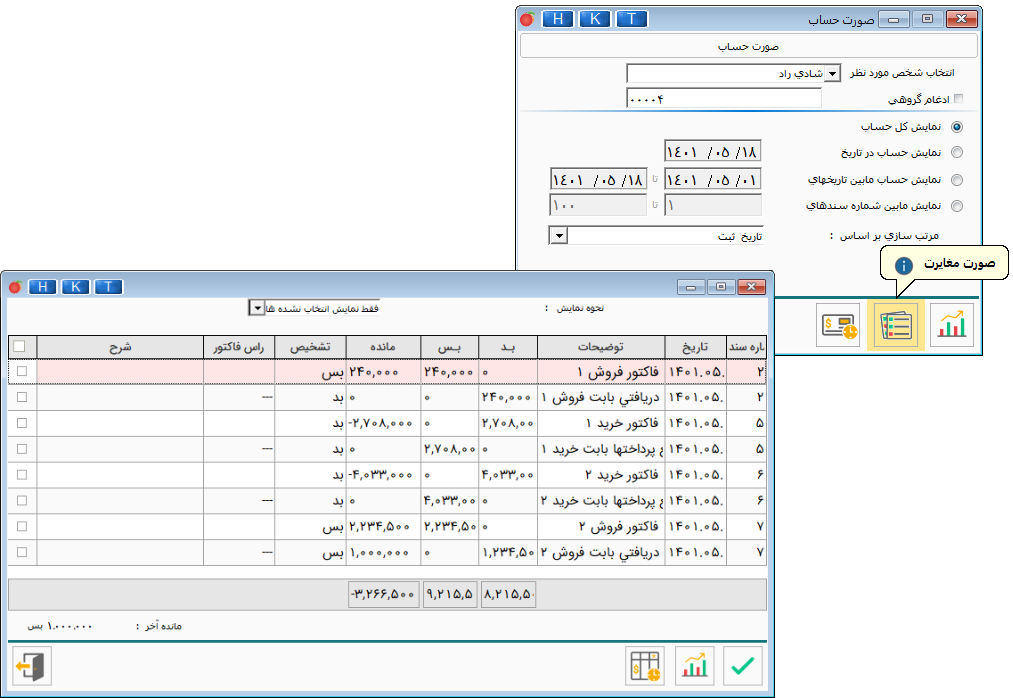
- با انتخاب دکمه تسویه با پیک
 فاکتورهای نسیه بیرونبر را تسویه کنید.
فاکتورهای نسیه بیرونبر را تسویه کنید.
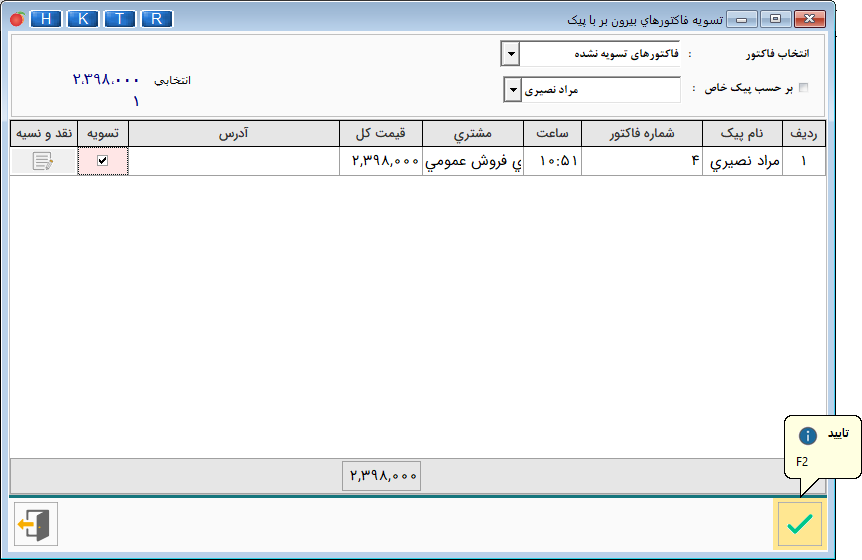
فیلم راهنمای صدور فاکتور فروش
